Jak opravit chybu zaplavení synchronizace hyper transportu
Windows / / August 05, 2021
Při spouštění nebo restartování systému jste možná narazili na problém, který na úvodní úvodní obrazovce uváděl „Chyba synchronizace přenosu Hyper Hyper Transport“. Nyní, pokud se váš systém úspěšně spustí, i když chyba existuje, může změnit systémové datum a čas na tovární nastavení. To ve výsledku vynutí uživatele, aby to změnil po každém spuštění nebo restartu.
Pokud jste také vy, kdo čelí tomuto problému s chybou, možná jste se doposud docela podráždili. Abychom tento problém s chybou vyřešili, dnes jsme vám přinesli několik vyhledávačů problémů. Ale než se do systému pokusíte vyzkoušet, podívejte se na hlavní důvody chyby „Hyper transport sync flood“.
Obsah
- 1 Důvody chyby „Hyper Transport Sync Flood Error“
-
2 Opravy „Hyper transport sync flood error“
- 2.1 Řešení 1 - Zakažte přetaktování
- 2.2 Řešení 2 - Zkontrolujte baterii CMOS
- 2.3 Řešení 3 - Aktualizujte systém BIOS
- 2.4 Řešení 4 - Vyměňte napájecí zdroj
Důvody chyby „Hyper Transport Sync Flood Error“
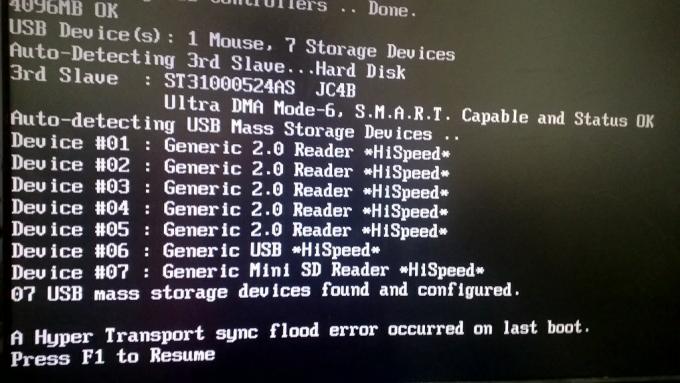
Primární důvody výskytu chyby „Hyper Transport Sync Flood Error“ jsou následující:
- Nestabilní přetaktované frekvence.
- Vadná baterie CMOS.
- Závada systému BIOS.
- Nedostatečné napájení přes napájecí zdroj
Poté, co jsme znali hlavní důvod chyby „Hyper transport sync flood“, můžeme nyní pokračovat a vyzkoušet jejich opravy.
Opravy „Hyper transport sync flood error“
Řešení 1 - Zakažte přetaktování

Když jsou signály na sběrnici HT v nefunkčním stavu a znemožňují provedení několika operací, může dojít k chybě synchronizace. V několika případech může dojít k poruše hardwaru, ale hlavně v případě, že systém BIOS nesprávně nakonfiguroval čipovou sadu nebo procesor. Kvůli tomuto přetaktování nemusí být váš systém schopen dodávat dostatek energie.
Obnova z této situace: mohlo by pomoci snížit frekvence přetaktování. Si můžete vyzkoušet přetaktování frekvencí GPU i CPU a zkontrolujte, zda to pomáhá. V některých případech může také pomoci obnovení frekvencí na výchozí tovární nastavení.
I když se vám podaří přetaktovat frekvence na výchozí hodnoty, zkuste počítač několikrát restartovat. Jakmile budete hotovi, musíte nyní zkontrolovat, zda přetrvává „chyba přenosu synchronizace Hyper transportu“.
Řešení 2 - Zkontrolujte baterii CMOS

Při každém restartu se datum a čas resetuje, pravděpodobně to bude způsobeno a CMOS baterie. Baterie CMOS znamená doplňkový polovodičový oxid kovu. Je to obvykle knoflíková buňka CR2032 a je umístěna někde na základní desce. Je odpovědný za ukládání informací, jako je čas a datum a další nastavení hardwaru systému.
Pokud kdykoli zjistíte, že váš systém trpí vadnou baterií CMOS, je lepší baterii rychle vyčistit nebo vyměnit. Za to
- Nejprve vypněte počítač a ujistěte se, že je zapojen ze zásuvky ze všech zdrojů.
- Nyní sejměte boční kryt a podívejte se na základní desku, abyste zjistili baterii CMOS. Zde si můžete vybavit ruku statickým řemínkem na zápěstí, abyste nepoškodili žádné součásti počítače.
- Baterie CMOS vypadá jako baterie náramkových hodinek, takže ji během několika sekund rychle najdete.
- Jakmile najdete baterii CMOS, bezpečně ji vyjměte nevodivým šroubovákem ze slotu.
- Nyní jej důkladně očistěte a zajistěte, aby po něm nezůstaly žádné prachové částice. Ujistěte se, že používáte měkký hadřík. V případě, že se jedná o vadnou baterii, je lepší ji vyměnit za novou.
- Počkejte několik minut a poté jej bezpečně vložte zpět na základní desku. Vraťte také veškerý boční kryt.
- Nakonec restartujte systém (dvakrát) a zkontrolujte, zda chyba přetrvává.
Baterie CMOS však pomáhá počítači udržovat potřebné informace, jako je datum a čas. To může nyní chybu úplně opravit. Pokud ne, přejděte k dalšímu kroku.
Řešení 3 - Aktualizujte systém BIOS
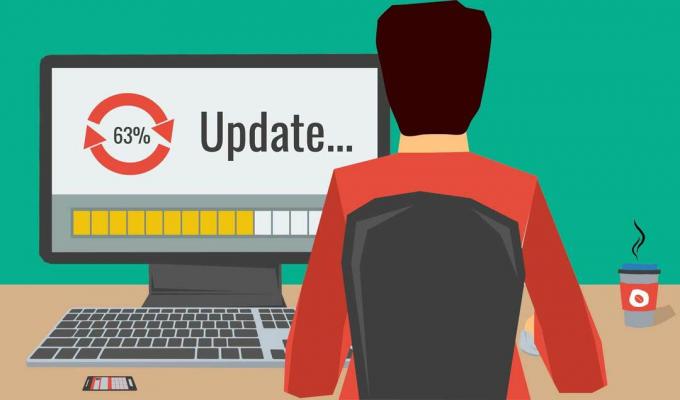
Pokud je vaše baterie CMOS naprosto v pořádku, problém s chybou může způsobovat vaše aktuální verze systému BIOS. V takovém případě můžete zkusit aktualizovat systém BIOS na novou verzi (je-li k dispozici).
POZNÁMKA: Aktualizace systému BIOS se může lišit v závislosti na základní desce, kterou používáte. Výrobci mají různé vlastnosti softwaru, který vyžaduje při aktualizaci systému BIOS. Vysvětlili jsme některé základní informace o tom, jak můžete aktualizovat svůj BIOS.
Pro uživatele notebooků: Nejprve se musíte přihlásit na oficiální web výrobce vašeho notebooku. Seznam výrobců vám ukáže aktualizace systému BIOS v centru stahování.
Uživatelé počítačů: Musíte navštívit oficiální web výrobce základní desky a zkontrolovat aktualizace systému BIOS.
Nejlepší způsob, jak doporučujeme, je kontaktovat profesionálního IT technika, abyste nijak neriskovali svůj systém.
Řešení 4 - Vyměňte napájecí zdroj

Pokud obnovení přetaktovaných frekvencí potvrdí, že k „Hyper transport sync flood error“ již nedochází, je nevyhnutelné, že je váš napájecí zdroj pod napájením. Nedostatečný napájecí zdroj nemusí dodávat napájecímu zdroji dostatek energie a nebude kompenzovat další frekvenci během přetaktování.
Poddimenzovaný napájecí zdroj bude stále docházet k „synchronizační chybě Hyper transportu.“ Pokud se nedíváte Chcete-li upgradovat na lepší napájecí zdroj, měli byste odebrat všechna externí zařízení, která pro vaše zařízení nejsou důležitá Systém. Může zahrnovat optické ovladače, další pevné disky atd. Další možností, kterou můžete vyzkoušet, je mírné snížení napětí, pokud máte přetaktovaný GPU nebo CPU. Po použití každé z těchto metod zkontrolujte, zda problém s chybou synchronizace stále přetrvává.
Pokud ano, nyní vám nezbývá než upgradovat na výkonnější napájecí zdroj.
Všechno, co bylo řečeno, to byly hlavní příčiny a opravy chyby „Hyper transport sync flood“. Jestli můžeš zjistit důvody vzniku chyby, je lepší rychle použít příslušnou opravu a zbavit se chyba.
Jak však nyní víme, jen málo z výše uvedených oprav vyžaduje odborné vedení. Doporučujeme vám tedy, pokud můžete použít odbornou pomoc, abyste se vyhnuli jakékoli nechtěné chybě ve vašem systému. Máte-li jakékoli dotazy nebo zpětnou vazbu, napište si komentář do níže uvedeného pole pro komentář.



